Цей посібник містить детальні інструкції щодо безперервного запису відео з вашої IP-мережевої камери (камер) або з локальної веб-камери USB на вашому ПК з Windows за допомогою Безкоштовне програмне забезпечення для відеоспостереження iSpy. Фактично з цього підручника ви дізнаєтеся, як підключити вашу веб-камеру або IP-камеру до iSpy, а також як налаштувати iSpy для запису відео з камери 24/7 на локальний диск.
iSpy — це чудове програмне забезпечення для захисту камер з відкритим вихідним кодом, яке може допомогти вам контролювати та записувати ваші локальні (USB) або мережеві (IP) камери в режимі реального часу прямо на вашому ПК. Програмне забезпечення для відеоспостереження iSpy, можна використовувати для unlімітовані камери та мікрофони (включаючи IP- та USB-камери), виявлення руху, запис, планування, віддалений доступ, мережеве аудіотрансляція,
Захист паролем, запис на робочому столі, завантаження на YouTube, завантаження в хмару, FTP, SFTP, SMS, Twitter і сповіщення електронною поштою. Натисніть тут щоб вивчити всі функції iSpy.
Як використовувати безкоштовне програмне забезпечення для запису камери iSpy для цілодобового запису відео з IP- або USB-камери.
Крок 1. Завантажте та встановіть iSpy.
Поперше завантажити і встановити в Програмне забезпечення для відеоспостереження iSpy відповідно до вашої архітектури Windows (32 або 64 біт).
Крок 2. Додайте свою камеру в iSpy.
1. Після встановлення запустіть iSpy, щоб підключити камеру до програми спостереження. *
* Примітка: на запит брандмауера Windows Defender натисніть Дозволити доступ.
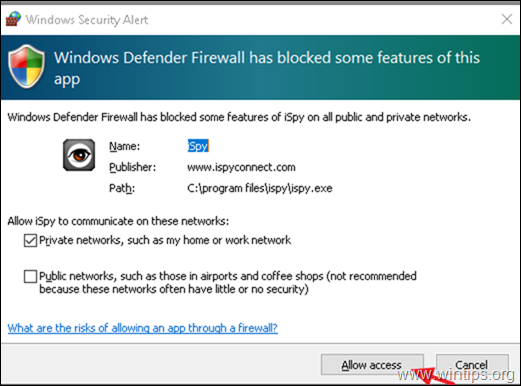
2. У вікні «Початок роботи» зніміть прапорець «Показати початок роботи» (якщо хочете) та закрийте вікно.
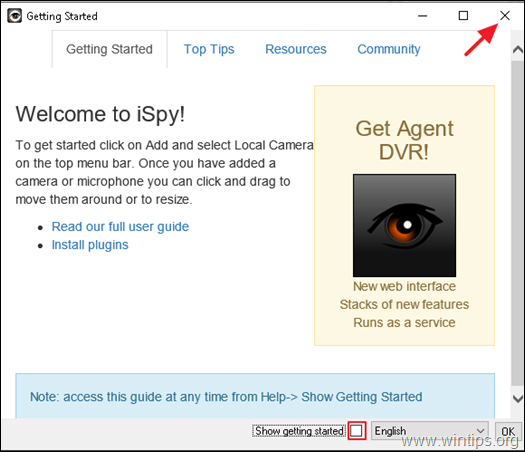
3. Тепер, відповідно до підключення вашої камери (USB або мережева/IP-камера), дотримуйтесь відповідних інструкцій нижче, щоб підключити камеру до iSpy.
Локальна камера (USB).
1. Щоб підключити USB-веб-камеру до iSpy, натисніть кнопку Додати кнопку та виберіть Місцева камера.
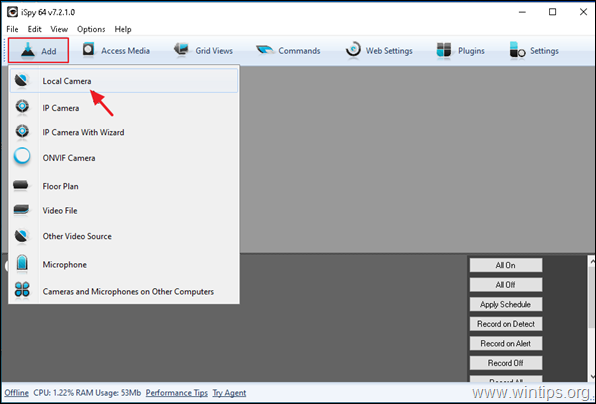
2. Виберіть локальну камеру та натисніть добре.
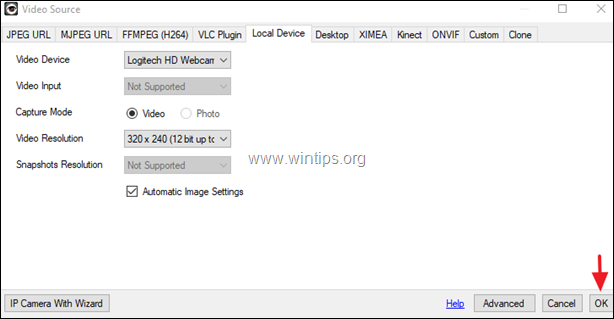
3. Перейдіть до Крок-3 щоб налаштувати камеру в iSpy.
Мережева камера (IP):
1. Щоб підключити мережеву IP-камеру до iSpy, натисніть кнопку Додати кнопку і виберіть IP камера.
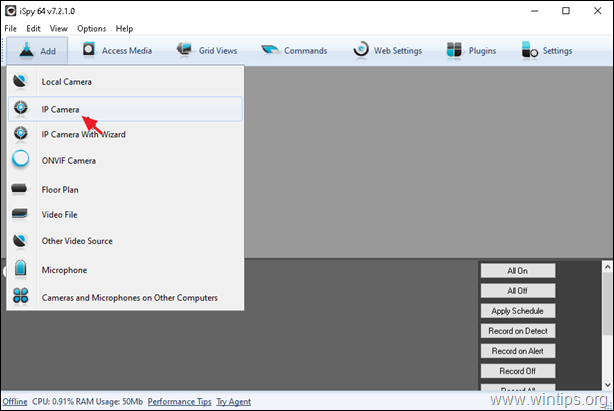
2. Тепер залиште вікно джерела відео відкритим і…
а. За допомогою веб-браузера перейдіть до База даних камер iSpy.
б. В алфавітному списку знайдіть назву виробника вашої камери. (наприклад, TP-Link) ** Примітка: Натисніть кнопку Більше кнопку, щоб побачити всіх виробників.
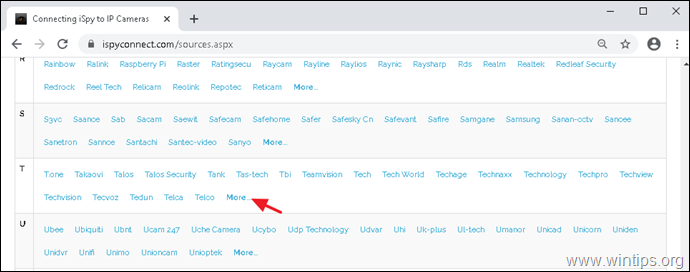
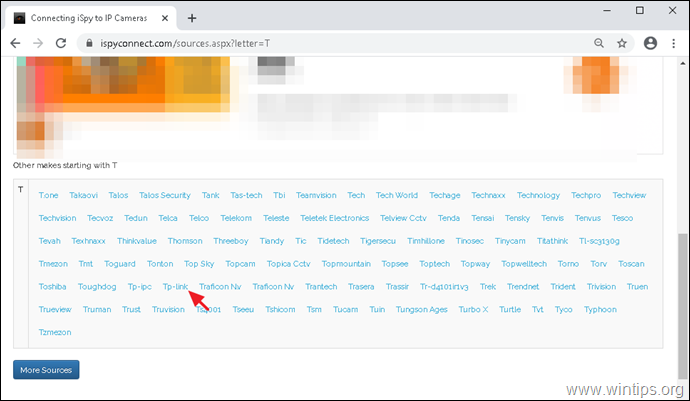
c. Тепер знайдіть і клацніть модель вашої камери зі списку. (наприклад, TP-Link NC450)
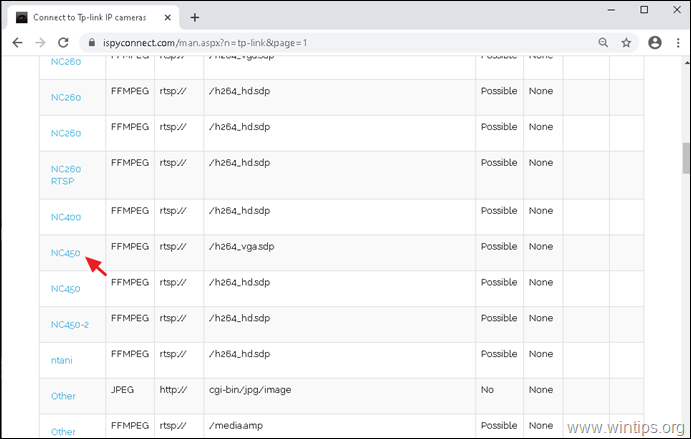
d. У вікні генератора URL-адрес:
Введіть IP-адреса мережевої камери, яку потрібно додати в iSpy.
Введіть Ім'я користувача і Пароль ви використовуєте для підключення до камери.
Натисніть Згенерувати.
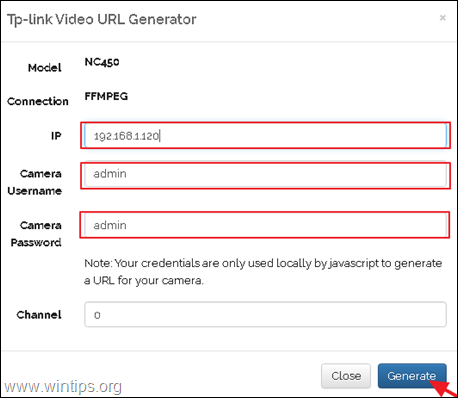
e. Нарешті натисніть кнопку Копіювати, щоб скопіювати згенеровану URL-адресу в буфер обміну.
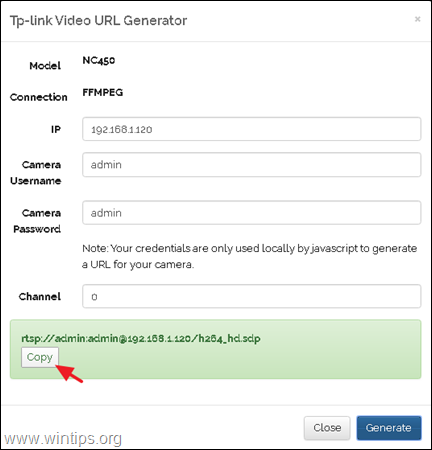
3. Тепер відкрийте Джерело відео вікно в програмі запису камери iSpy і…
а. Виберіть Вкладка FFMPEG (H264).
б. Вставити скопійовану URL-адресу з буфера обміну.
c. Натисніть в Тест кнопку, щоб перевірити підключення камери за допомогою iSpy.
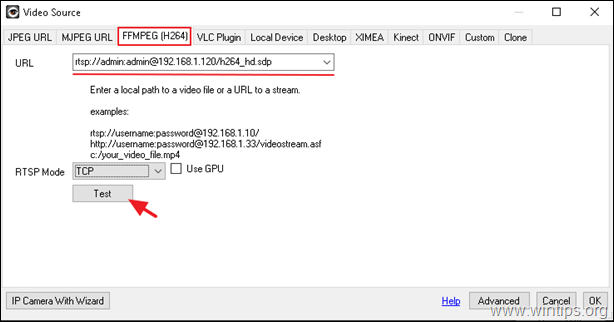
d. Якщо результат перевірки підключення є підключений, означає, що ви успішно додали свою IP-камеру до iSpy. У цьому випадку натисніть добре і добре щоб закрити вікно джерела відео.
e. Продовжувати Крок-3 щоб налаштувати IP-камеру в iSpy.
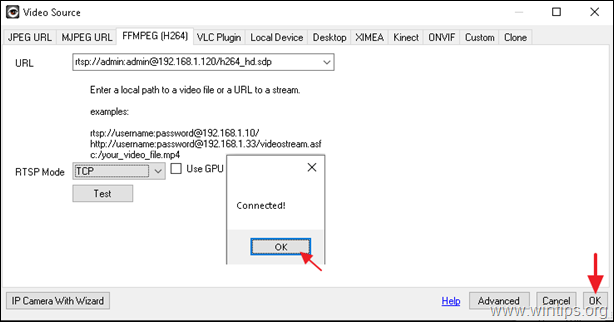
Крок 3. Налаштуйте запис камери в iSpy.
Після додавання камери до iSpy настав час налаштувати запис камери та інші параметри. Як ви можете бачити у вікні/параметрах «Редагувати камеру», iSpy має багато налаштувань для налаштування, але на цьому кроці згадано лише налаштування, необхідні для безперервного запису відео з локальної або IP-камери на локальну диск.
Камеравкладка налаштувань: залиште налаштування за замовчуванням і змініть, якщо хочете: *
а. The Ім'я вашої камери
б. За замовчуванням Відеозапис до 15 кадрів в секунду (якщо ваша камера це підтримує.)
* Примітка: Якщо ви хочете дізнатися більше про налаштування камери, див тут.
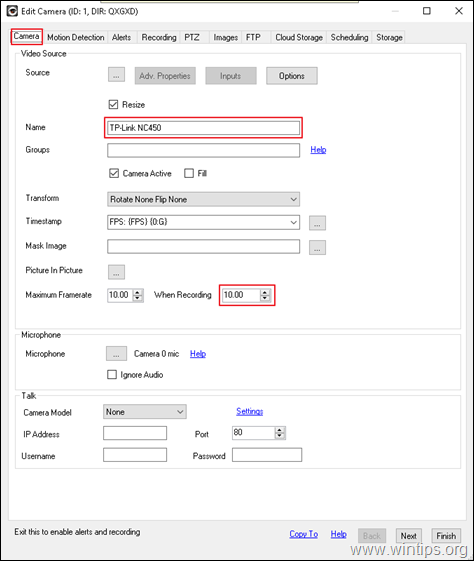
Записвкладка налаштувань:
а. Залиште режим запису за замовчуванням: Запис на Detect.
б. Зменшіть або збільште, якщо хочете Макс. Час запису згенерованих відео. {бажано зберегти це значення до 15 хвилин (900 секунд) або менше.}
* Примітка: Якщо ви хочете дізнатися більше про налаштування запису, див тут.
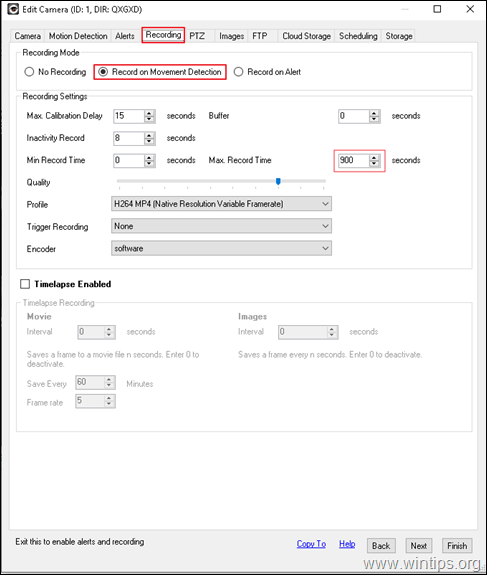
Планування вкладка налаштувань: у цьому вікні ви можете налаштувати параметри, необхідні для безперервного запису відео з вашої камери (24/7 запис камери). Щоб зробити це:
а. Перевірте в Розклад камери поле вгорі та натисніть Додати.
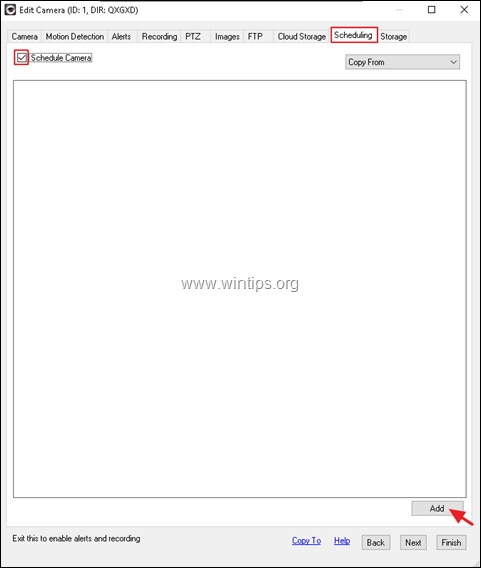
б. В Редактор розкладу застосуйте наступні налаштування та натисніть добре:
Набір Коли до 00:00
Перевірте всі дні тижня
В Дія виберіть Початок запису.
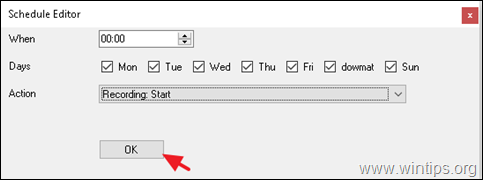
c. Натисніть Додати знову в головному вікні «Планування».
d. В Редактор розкладу застосуйте наступні налаштування та натисніть добре:
Набір Коли до 23:59
Перевірте всі дні тижня
В Дія виберіть Зупинка запису.
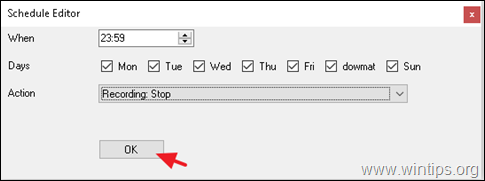
e. На цьому етапі ви повинні побачити на екрані подібне вікно, як показано нижче:
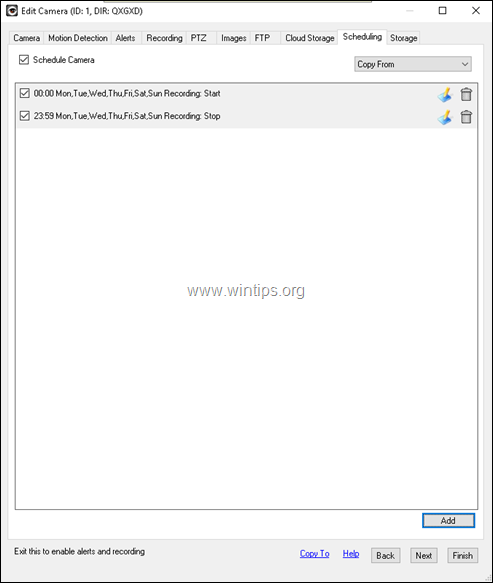
Зберігання вкладка налаштувань: у цьому вікні ви можете переглянути місце зберігання записаних відео за замовчуванням або встановити нове. Щоб налаштувати нове розташування медіа:
а. Натисніть значок дерева (3) крапки
щоб перейти до основних параметрів сховища програми iSpy.
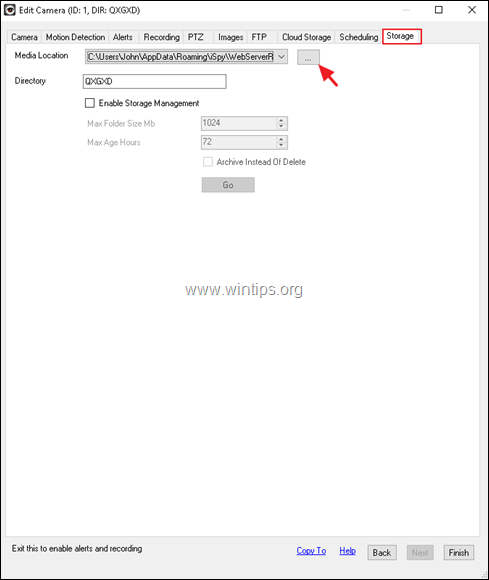
б. Натисніть кнопку Додати кнопку, щоб вибрати нове місце для записаних відео.
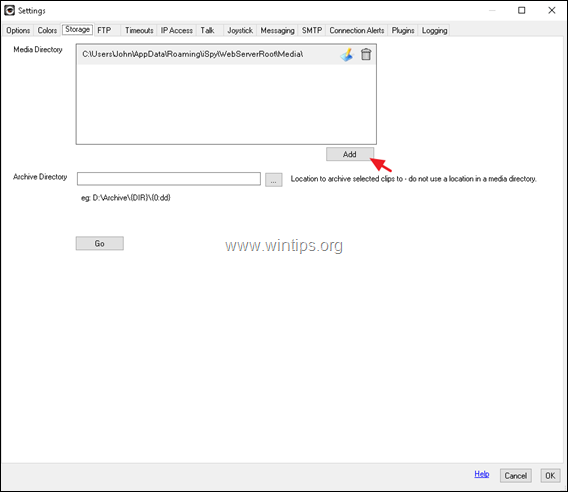
c. Натисніть значок дерева (3) крапки
і виберіть, у якій папці на вашому диску ви хочете зберегти відео з камери.
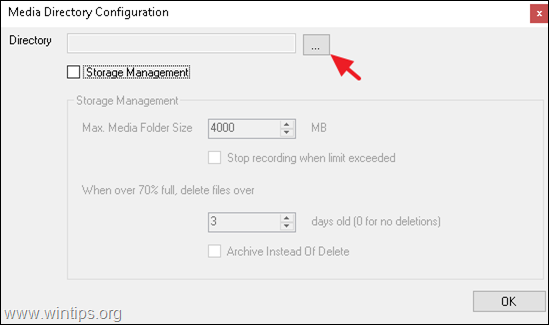
d. Тепер, відповідно до залишку вільного місця на вашому диску, виберіть максимальний розмір папки (наприклад, 10 ГБ) і виберіть, що станеться, якщо він перевищує 70% (наприклад, видаліть усі файли старше 3 днів). Після завершення натисніть добре двічі.
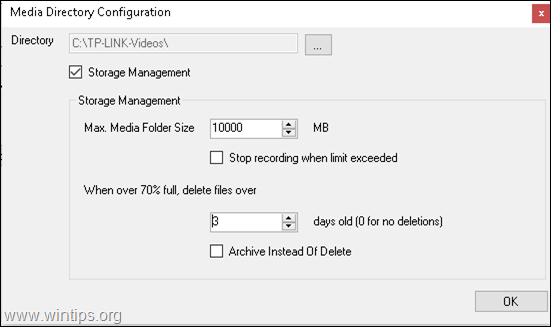
e. Нарешті, в камері Зберігання налаштування > Розташування медіа, виберіть нове розташування та натисніть Закінчити.
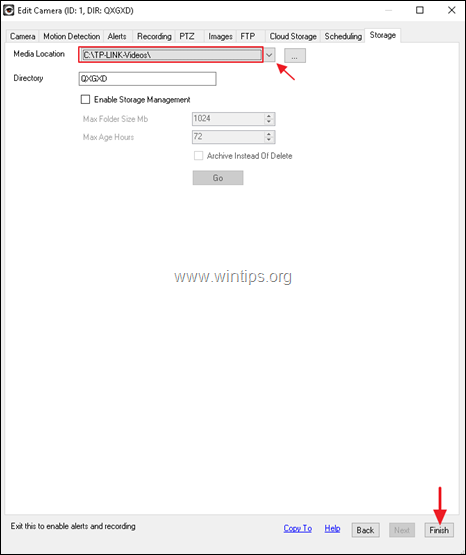
f. На цьому етапі ви завершили встановлення необхідних налаштувань для 24-годинного запису з камери. Щоб застосувати зміни, натисніть Файл > Вихід з головного меню iSpy (або перезавантажте ПК) і знову запустіть iSpy. *
* ПОРАДА: Якщо ви хочете змінити налаштування камери, клацніть камеру правою кнопкою миші та клацніть Редагувати.
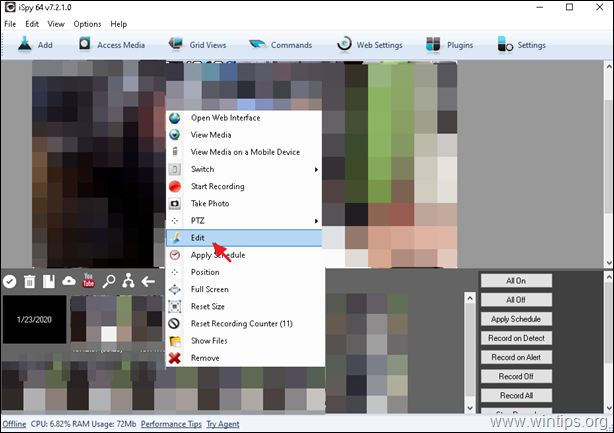
Пропозиція: Натисніть на головному екрані програми iSpy  і на вкладці "Параметри" перевірити наведені нижче параметри, щоб уникнути зупинки запису з камери
і на вкладці "Параметри" перевірити наведені нижче параметри, щоб уникнути зупинки запису з камери
Запустити під час запуску
Мінімізувати при закритті.
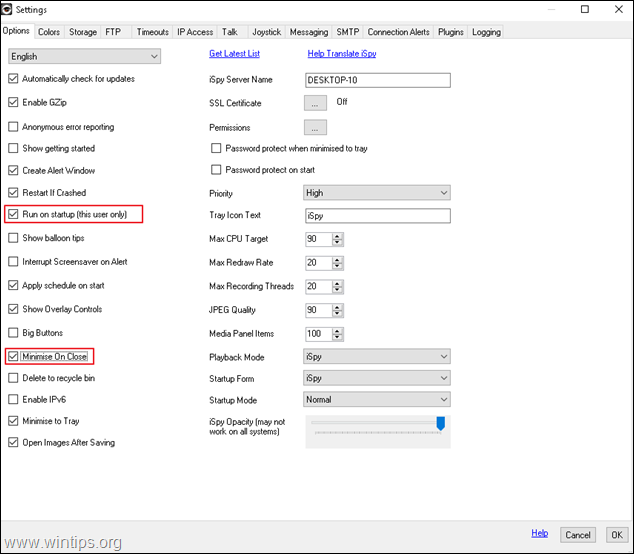
Це воно! Дайте мені знати, чи допоміг вам цей посібник, залишивши свій коментар про свій досвід. Будь ласка, поставте лайк і поділіться цим посібником, щоб допомогти іншим.